Pytanie
Problem: Jak naprawić błąd Sklepu Windows 0xC0EA000A?
Po uaktualnieniu systemu Windows 7 do systemu Windows 10 nie mogę pobierać żadnych aplikacji ze sklepu Windows. Za każdym razem, gdy próbuję pobrać, pojawia się błąd 0xC0EA000A. Czy mógłbyś mi pomóc?
Rozwiązany Odpowiedź
0xC0EA000A to wartość Sklepu Windows[1] błąd, który obecnie powoduje problemy dla tysięcy użytkowników systemu Windows 10. Na szczęście ten błąd nie oznacza, że Twój komputer jest w stanie krytycznym lub że jest zainfekowany złośliwym oprogramowaniem
[2]. Dzieje się tak, gdy ludzie odwiedzają Sklep Windows i próbują pobrać losową aplikację. Zwykle nie powoduje to spowolnień systemu, awarii, restartów i podobnych niedogodności.Zasadniczo błąd 0xC0EA000A oznacza, że istnieje pewien problem związany z Microsoft[3] serwery. Eksperci zauważyli, że liczba wystąpień błędów 0xC0EA000A wzrasta, gdy Microsoft publikuje ważne aktualizacje lub gdy niektóre niezwykle popularne gry/aplikacje są dodawane do sklepu. Wiele osób już narzekało, że nie mogą znaleźć żadnego rozwiązania błędu 0xC0EA000A.
Problem polega na tym, że niewiele można zrobić, aby samemu naprawić serwery Microsoft, poza czekaniem i to jest pierwsza rzecz, którą zalecamy. Jeśli jednak niecierpliwie pobierasz konkretną aplikację, możesz zrobić kilka rzeczy, aby poprawić sytuację.
Jak naprawić błąd Sklepu Windows 0xC0EA000A?
Aby naprawić uszkodzony system, musisz zakupić licencjonowaną wersję Reimage Reimage.
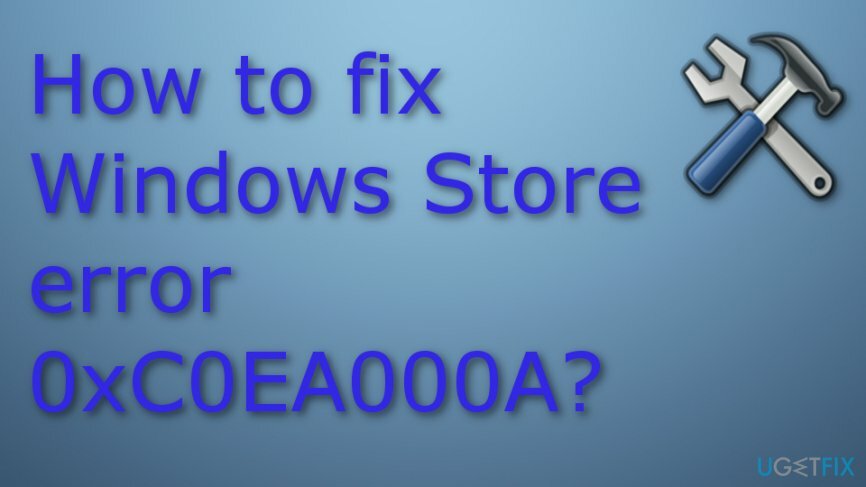
Rozwiązanie 1. Zadbaj o kilka podstawowych ruchów
Aby naprawić uszkodzony system, musisz zakupić licencjonowaną wersję Reimage Reimage.
Przede wszystkim należy wykonać podstawowe czynności, takie jak wyłączenie komputera, wylogowanie się z konta Microsoft[4], a następnie zaloguj się ponownie. To proste zadanie, które nie wymaga dalszych wyjaśnień. Chcielibyśmy jednak podkreślić, że należy WYŁĄCZYĆ komputer, a nie uruchamiać go ponownie, aby móc ponownie zalogować się na swoje konto Microsoft. Jeśli po tym nie możesz normalnie korzystać ze Sklepu Windows, wypróbuj inne rozwiązanie.
Rozwiązanie 2. Wyczyść pamięć podręczną Sklepu Windows
Aby naprawić uszkodzony system, musisz zakupić licencjonowaną wersję Reimage Reimage.
Następną rzeczą, którą powinieneś spróbować, jest wyczyszczenie pamięci podręcznej Sklepu Windows. To zadanie jest więcej niż proste, ale jeśli nigdy wcześniej tego nie robiłeś, oto co musisz zrobić:
- Kliknij Wygraj klawisz + R i typ cmd w polu wyszukiwania.
- Kliknij ok lub uderz Wchodzić na klawiaturze.
- Rodzaj wsreset.exe w uruchomionym dialogu i naciśnij Wchodzić. W ten sposób wydasz systemowi polecenie wyczyszczenia pamięci podręcznej Sklepu Windows.
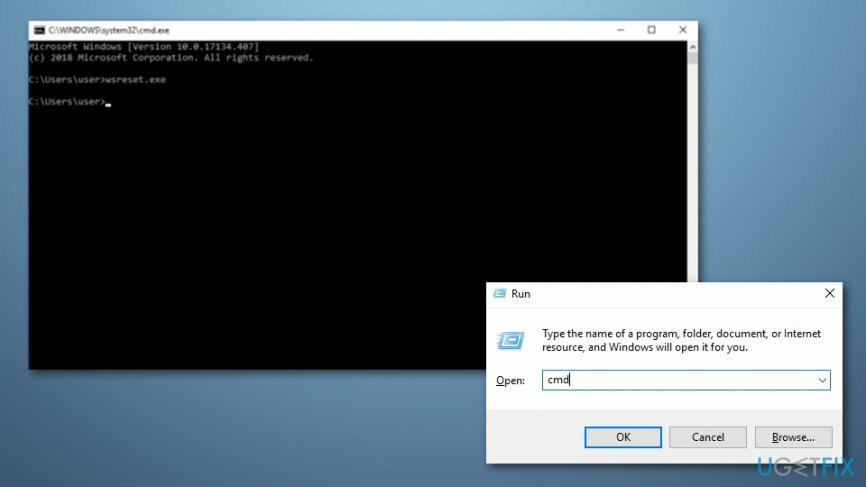
- Po tym, uruchom ponownie komputer i spróbuj pobrać aplikację ze sklepu.
Rozwiązanie 3. Sprawdź ustawienia daty i godziny
Aby naprawić uszkodzony system, musisz zakupić licencjonowaną wersję Reimage Reimage.
Czasami błędy systemu Windows mogą wystąpić z powodu nieprawidłowych ustawień daty i godziny. Dlatego powinieneś je sprawdzić i w razie potrzeby zresetować. W tym celu wykonaj następujące czynności:
- otwarty Panel sterowania i wybierz Zegar, język i region opcja.
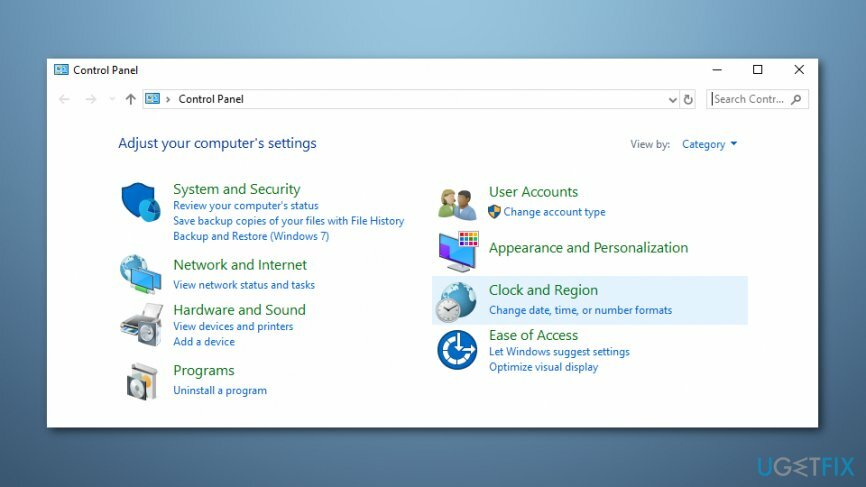
- Wybierać Zmień ustawienia przycisk.
- Zaznacz na Synchronizuj z internetowym serwerem czasu i kliknij Aktualizuj teraz.
- Kliknij ok i zamknij okno.
- Wreszcie, zrestartuj swój komputer i sprawdź, czy data i godzina są teraz poprawnie ustawione.
UWAGA: jeśli synchronizacja się nie powiedzie, naciśnij Wygraj klawisz + R, rodzaj services.msci uderzył Wchodzić. Znajdować Usługa czasu systemu Windows w oknie Usługi, kliknij je prawym przyciskiem myszy i wybierz Uruchom ponownie. Następnie powtórz kroki, aby zsynchronizować datę i godzinę. Po zakończeniu przejdź do Sklepu Windows i spróbuj uruchomić preferowane pobieranie.
Na koniec, ale nie mniej ważne, chcielibyśmy zachęcić Cię do regularnego instalowania i uruchamiania narzędzia do optymalizacji komputera. Profesjonalny program do czyszczenia rejestru/złośliwego oprogramowania zapewni odpowiednią konserwację systemu operacyjnego Windows, abyś mógł cieszyć się jego najlepszą wydajnością. Naszą rekomendacją byłoby użycie ReimagePralka Mac X9 lub RegCure Pro.
Rozwiązanie 4. Ponownie zarejestruj aplikacje Sklepu Windows
Aby naprawić uszkodzony system, musisz zakupić licencjonowaną wersję Reimage Reimage.
- Otworzyć Wyszukiwanie w systemie Windows Sekcja;
- Rodzaj Powershell i wybierz Uruchom jako administrator;
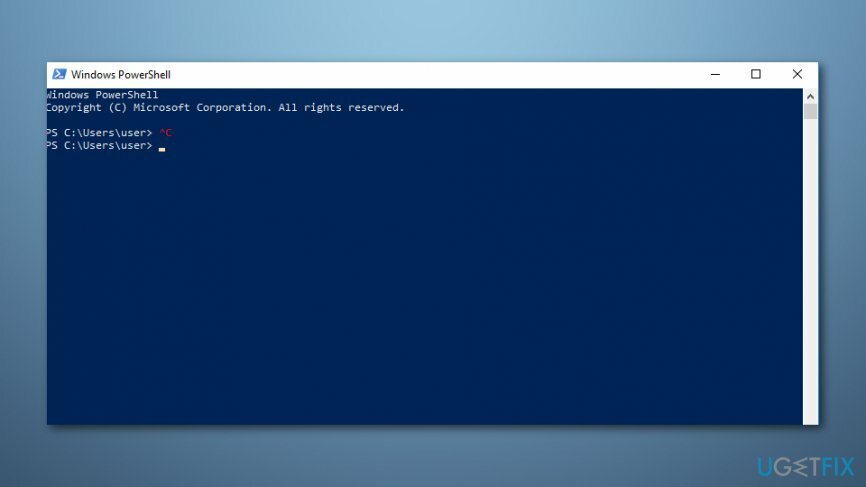
- Wpisz Get-AppXPackage | Foreach {Add-AppxPackage -DisableDevelopmentMode -Register „$($_.InstallLocation)\\AppXManifest.xml”};
- Poczekaj, aż proces się zakończy i Ponowne uruchomienie Twój komputer.
Napraw błędy automatycznie
Zespół ugetfix.com dokłada wszelkich starań, aby pomóc użytkownikom znaleźć najlepsze rozwiązania w celu wyeliminowania ich błędów. Jeśli nie chcesz zmagać się z ręcznymi technikami naprawy, skorzystaj z automatycznego oprogramowania. Wszystkie polecane produkty zostały przetestowane i zatwierdzone przez naszych profesjonalistów. Poniżej wymieniono narzędzia, których możesz użyć do naprawienia błędu:
Oferta
Zrób to teraz!
Pobierz poprawkęSzczęście
Gwarancja
Zrób to teraz!
Pobierz poprawkęSzczęście
Gwarancja
Jeśli nie udało Ci się naprawić błędu za pomocą Reimage, skontaktuj się z naszym zespołem pomocy technicznej w celu uzyskania pomocy. Podaj nam wszystkie szczegóły, które Twoim zdaniem powinniśmy wiedzieć o Twoim problemie.
Ten opatentowany proces naprawy wykorzystuje bazę danych zawierającą 25 milionów komponentów, które mogą zastąpić każdy uszkodzony lub brakujący plik na komputerze użytkownika.
Aby naprawić uszkodzony system, musisz zakupić licencjonowaną wersję Reimage narzędzie do usuwania złośliwego oprogramowania.

VPN ma kluczowe znaczenie, jeśli chodzi o prywatność użytkownika. Narzędzia do śledzenia online, takie jak pliki cookie, mogą być wykorzystywane nie tylko przez platformy mediów społecznościowych i inne strony internetowe, ale także przez dostawcę usług internetowych i rząd. Nawet jeśli zastosujesz najbezpieczniejsze ustawienia za pośrednictwem przeglądarki internetowej, nadal możesz być śledzony za pomocą aplikacji połączonych z Internetem. Poza tym przeglądarki skoncentrowane na prywatności, takie jak Tor, nie są optymalnym wyborem ze względu na zmniejszone prędkości połączenia. Najlepszym rozwiązaniem zapewniającym najwyższą prywatność jest Prywatny dostęp do Internetu – być anonimowym i bezpiecznym w Internecie.
Oprogramowanie do odzyskiwania danych to jedna z opcji, które mogą Ci pomóc odzyskać swoje pliki. Po usunięciu pliku nie rozpływa się on w powietrzu – pozostaje w systemie, dopóki nie zostaną na nim zapisane żadne nowe dane. Odzyskiwanie danych Pro to oprogramowanie do odzyskiwania, które wyszukuje działające kopie usuniętych plików na dysku twardym. Korzystając z tego narzędzia, możesz zapobiec utracie cennych dokumentów, prac szkolnych, osobistych zdjęć i innych ważnych plików.